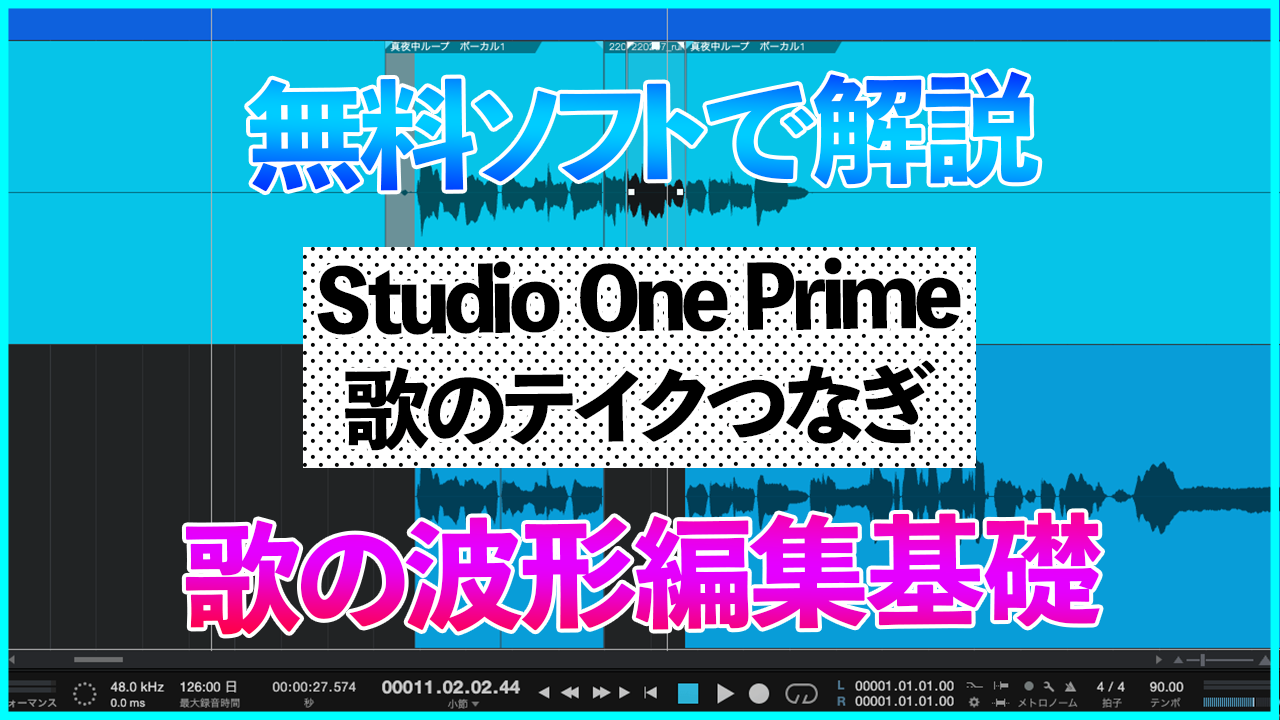どうも!あいともすたじおのあいともです!
先日、無料DAWソフト『Studio One Prime』で歌の録音の解説記事を書きました。
これから歌ってみたを始める方向けの内容です。
録音を進めていくと、録り直しをしていくことがあると思います。
「どこから録り直したらいいのか?録り直したテイクを繋げてもいいのか?」
歌の録音を始めたばっかでは、疑問が絶えないかと思います。
今回は、歌を録り直してテイクをつなげる方法を解説していきます。
基本の操作から解説していくので、ぜひ覚えて役立てていただけたら嬉しいです。
公式サイトに書かれている流れに沿ってインストールしていきましょう!
Studio One Primeで歌を録り直すための準備
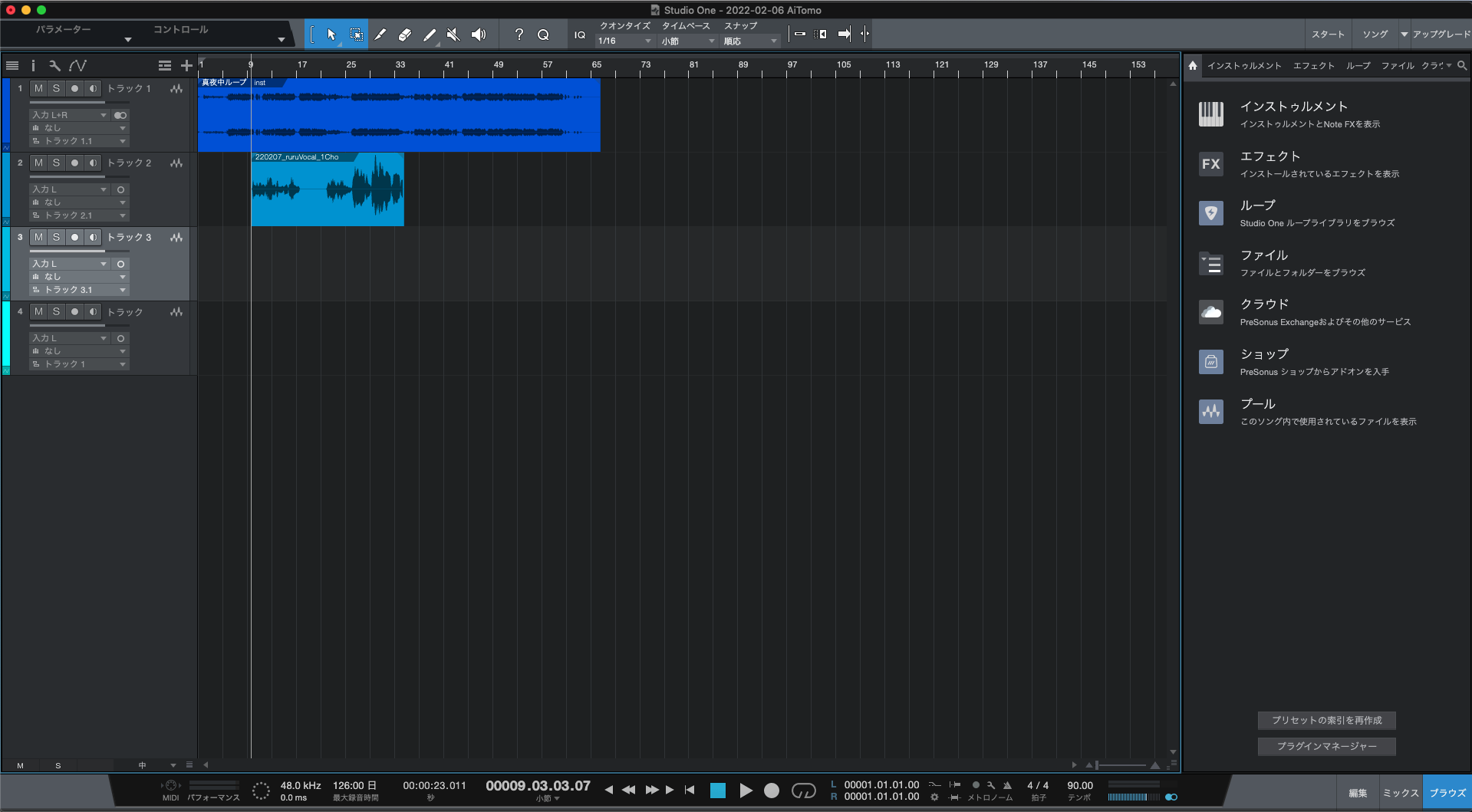
まずは『歌の録り直し』方法の準備をしましょう。
混乱せずにやりやすいやり方を紹介・解説していきます。
追加録音用にトラックを増やす
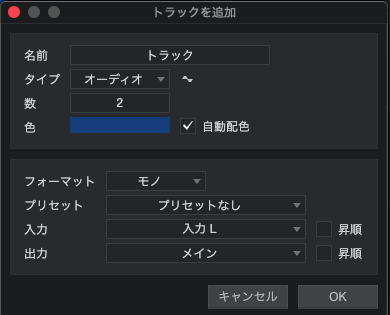
歌の録り直しは、トラックを追加して新しく録音するとわかりやすいです。
トラック欄の空いているところで右クリックか『T』を押しましょう。
歌録音用に最初に作ったトラックと同じトラックを増やします。
今回は適当に2つオーディオトラック(モノ)を追加しました。
キーボード『T』
歌録音用トラックの役割を決める

①ベストテイクをおくトラック
②追加録音するためのトラック
③予備トラック
(※更に追加でテイク増やしたい時などに使う)
トラックを作成したら、それぞれトラックの役割を決めましょう。
まず1本録ったら、それをベストテイク用のトラックにします。
あとで追加したトラックを、追加録音用・予備にするとわかりやすいです。
Studio One Primeで歌の録り直し
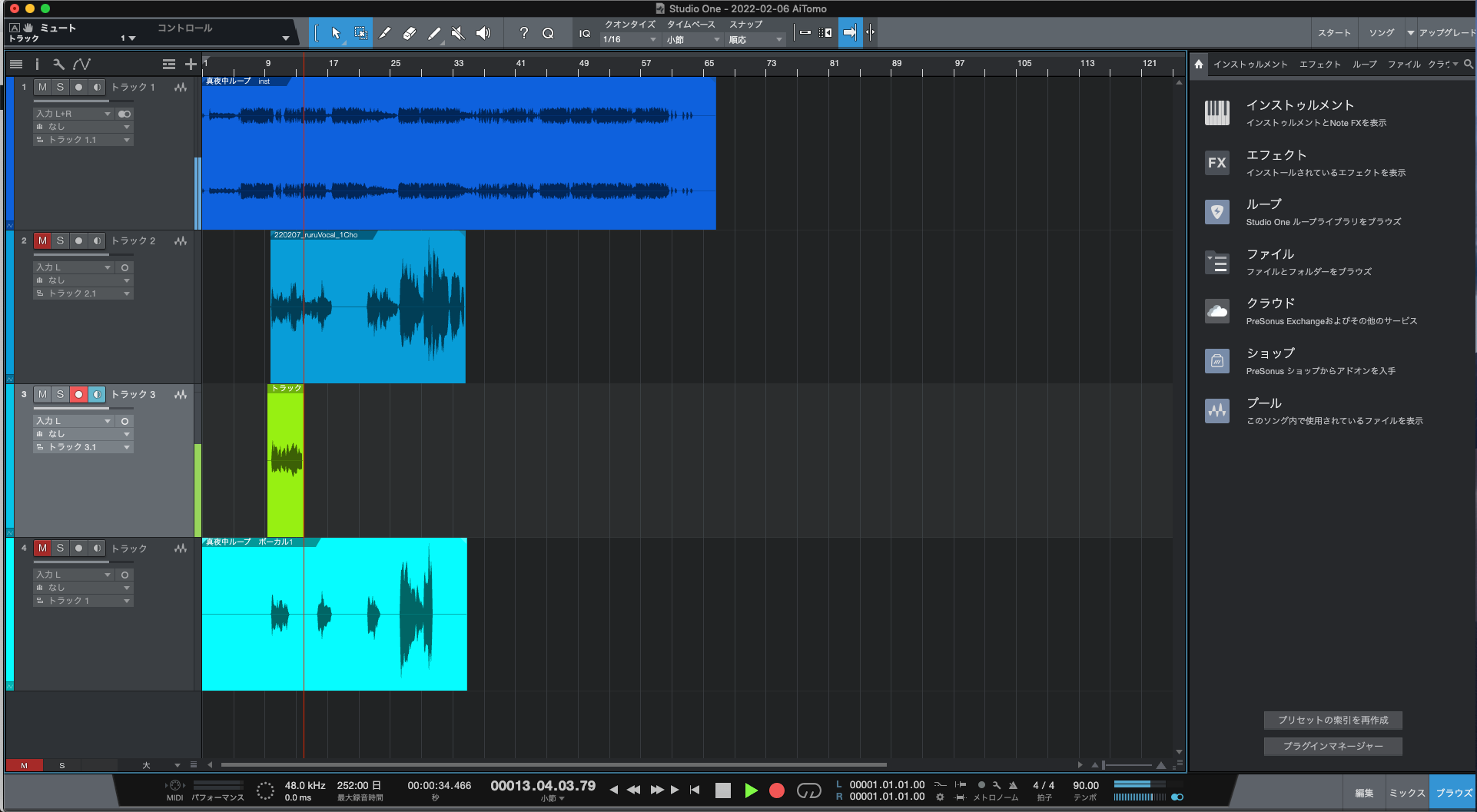
録り直しの際は、元々録り終えているテイクのトラックはミュートにしましょう。
特に難しい操作はなく、別トラックに歌の録音をするだけです。
ピンポイントにフレーズを録音するよりも、ある程度の塊で録り直すのがオススメです。
「Aメロで一部分気に入らない箇所あるな」という場合、Aメロ開始から録るなど。
↓
②キーボード『M』
ミュートにしたトラックは再生音が鳴りません。
キーボード『S』を押すとソロにできます。
ソロにしたトラックだけが再生される状態になります。
Studio One Primeでベストテイクを作成
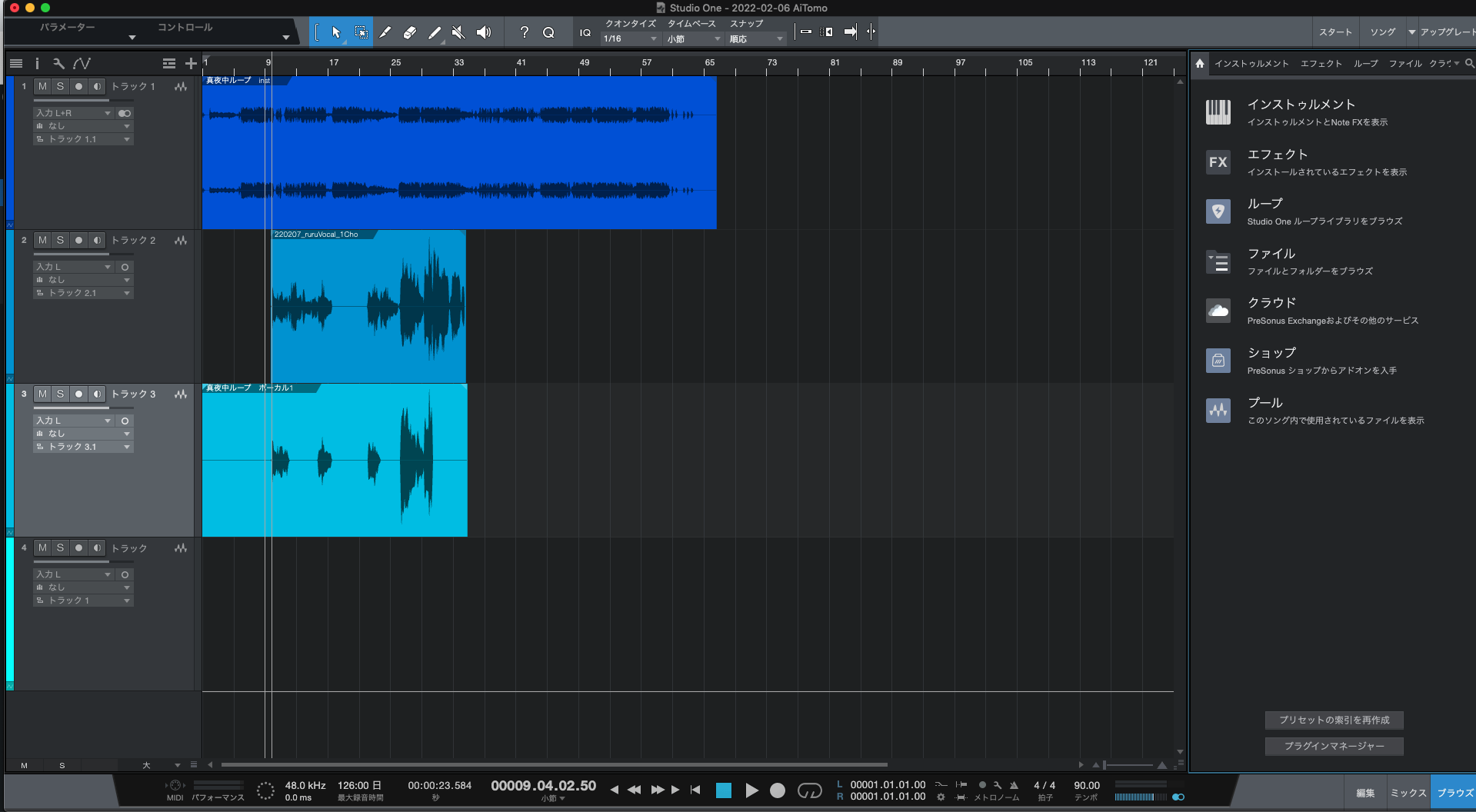
録り直したテイクをベストテイクのトラックに移していきます。
必要な箇所を波形カットして、移していきましょう。
①波形カット
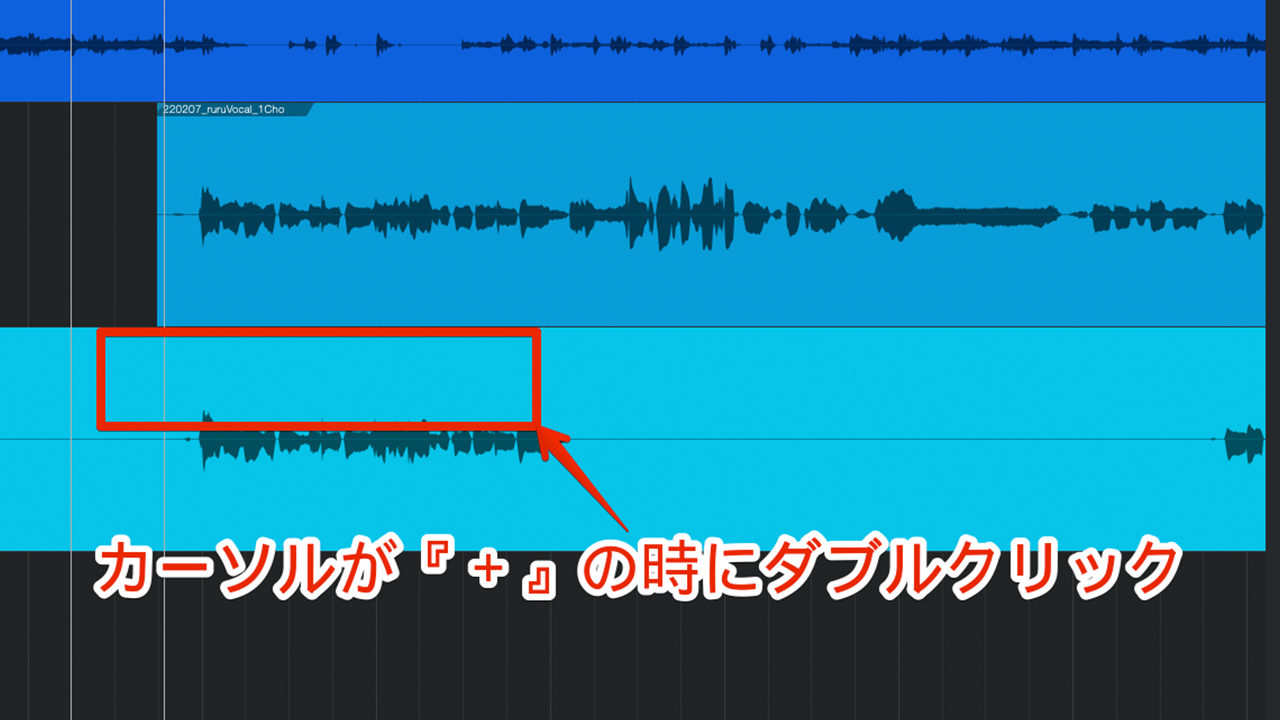
Studio One Primeは、波形にカーソル当てて『+』が出てる時にダブルクリックで波形カットができます。
とても便利なので、慣れると操作スピードかなり上がりますよ!
無音以外の波形の途中で切ってしまうとノイズの原因になります。
波形拡大のショートカット
・⌘(Ctrl)+マウススクロールで縦拡大
・⌘(Ctrl)+Shift+マウススクロールで横拡大
②波形を差し替える
差し替えたい箇所の波形カットをして、波形を移動しましょう。
差し替えたい箇所にそのまま重ねたら完了です。
③クロスフェード

波形を移動したら、切れ目にクロスフェードをかけましょう!
移動した波形を選択した状態で『X』を押すと、短くクロスフェードがかかります。
切れ目にノイズ混入することがあるので、忘れずにかける癖をつけましょう。
④テイク作成まとめ
②歌い間違えや気になる箇所を録って差し替えていく
一例として、上記の流れでベストテイクを作成していくのがオススメです。
歌の録音は、1日で録りきることに慣れていきましょう!
なぜ1日で録りきらないといけないのか?
宅録で時間の縛りもないと、ついつい時間かけたり別日に録音分けたり考えがちです。
日を分けて録音をすると、部分ごとに音質や音量感のバラツキがでやすいです。
完成のクオリティーが低下しやすくなるので、可能なら1日で録りましょう。
でも、Vocalmixを依頼する方は神経質に考えなくても良いかもしれません。
主旋律だけ1日で録って、ハモリやコーラスだけ別日に録るくらいは問題ないです。
[/su_note][/su_box]
おまけ / 波形テイクつなぎ上級技
(※音声あり)波形のテイク差し替える時に、無音でカットするように解説をしましたが。
実は、無音以外でカットして綺麗につなげることも可能です。
上記動画のように、サ行(さしすせそ)の箇所でカットして差し替えることもできちゃいます。
頻繁に活躍する技ではないですが、覚えておくと役立つ場面があるかもしれません。
これは、リズム補正でよく使う波形編集技術です。
できそうな方は、ぜひ試してみてください。
おわり
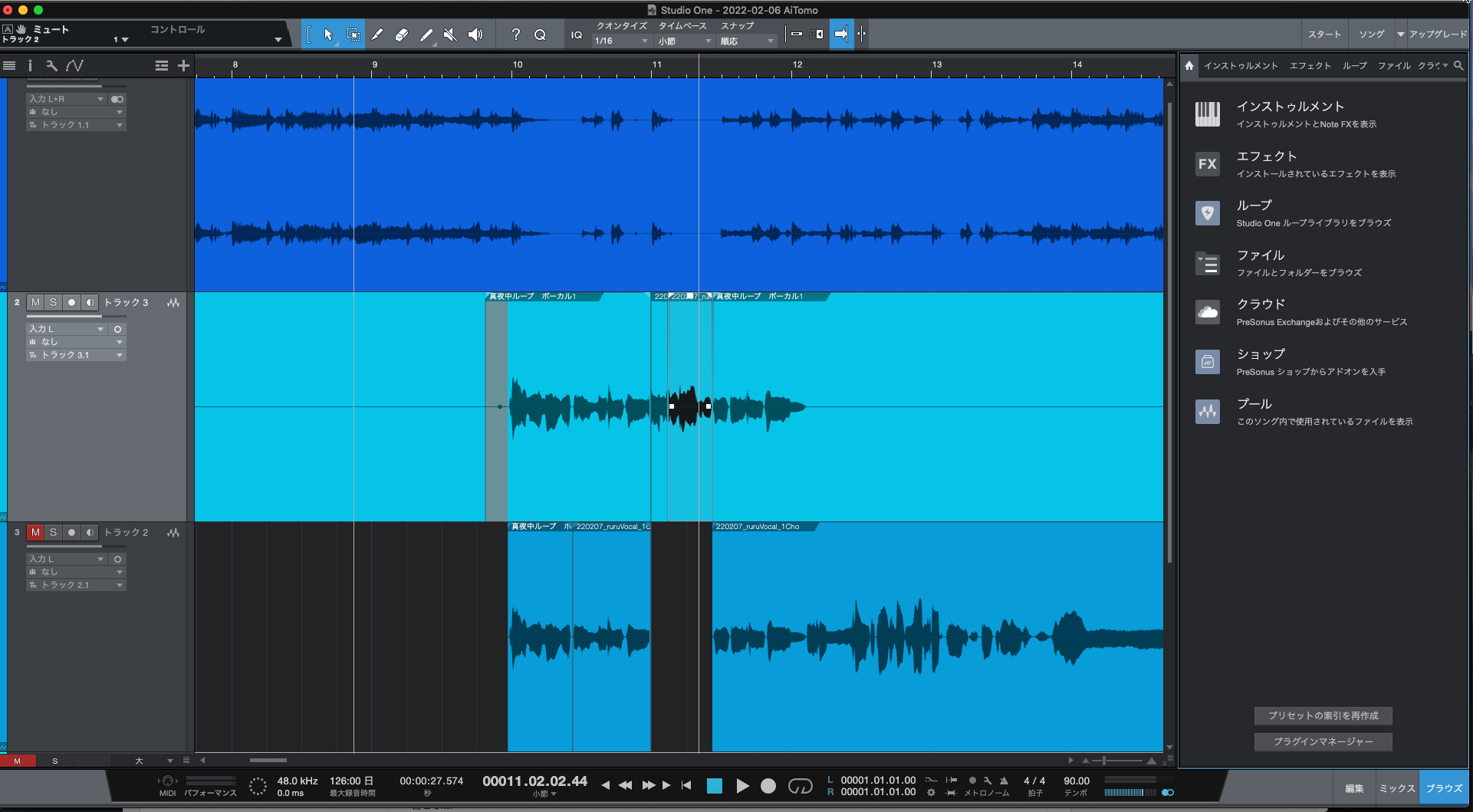
閲覧ありがとうございました。
今回は、歌を録り直してテイクをつなぎ合わせる方法を解説しました。
歌の録音を既にしている方にとっては、当たり前の内容だったかもしれません。
Studio Oneを使った記事は、これからも定期的に更新していきます。
歌ってみた興味持った方の役に立っていれば嬉しいです。
次回の更新もお楽しみに♪
あいともすたじお/ご依頼受付中

クライアント様一人一人に合わせた、丁寧な対応を心がけております。
オンラインのやりとりで高いクオリティーの歌作品を制作したい方は、ぜひ「あいともすたじお」にお任せください♪
▼今回の記事で使用したオリジナル楽曲をチェック